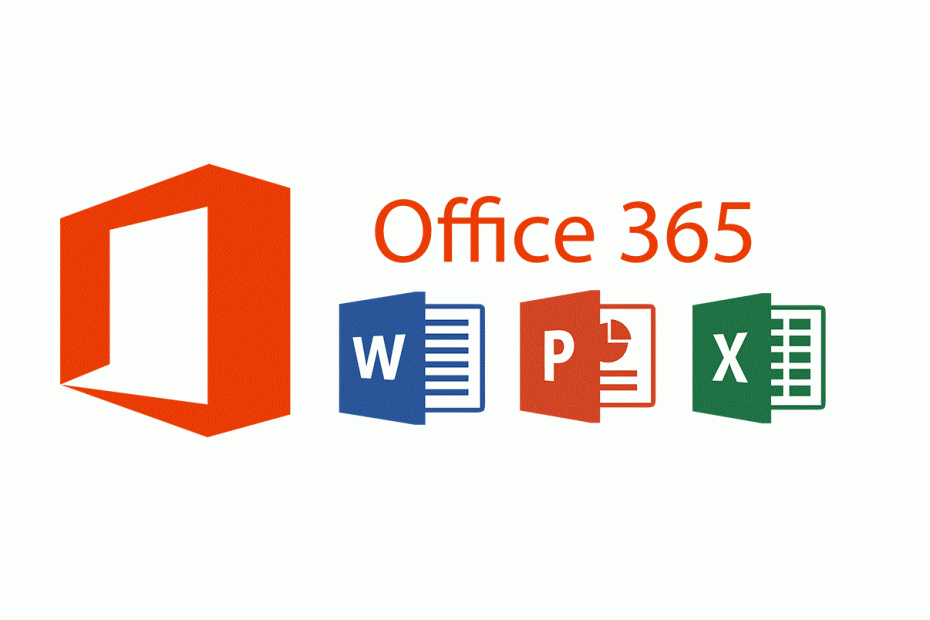Un fișier executabil legat de aplicația Windows Security
- SecurityHealthSystray.exe este o componentă esențială a Windows Security care vine preinstalat cu Windows.
- Rulează procesele de fundal pentru a asigura protecție în timp real împotriva amenințărilor, actualizări ale definiției virușilor și scanări regulate ale sistemului.

XINSTALAȚI FÂND CLIC PE DESCARCARE FIȘIER
- Descărcați DriverFix (fișier de descărcare verificat).
- Clic Incepe scanarea pentru a găsi toate driverele problematice.
- Clic Actualizați driverele pentru a obține versiuni noi și pentru a evita defecțiunile sistemului.
- DriverFix a fost descărcat de 0 cititorii luna aceasta.
SecurityHealthSystray.exe este o componentă crucială a Securitate Windows aplicație, dezvoltată pentru a îmbunătăți securitatea PC-ului dvs., oferind acces ușor la caracteristicile de securitate esențiale.
În acest ghid, vom aprofunda ce este, scopul său și, cel mai important, cum să depanăm și să remediam eficient orice erori asociate cu acesta.
Ce este SecurityHealthSystray.exe?
SecurityHealthSystray.exe este un fișier executabil legitim asociat cu aplicația Windows Security și este responsabil pentru afișarea pictogramei Windows Security în bara de sistem, care servește ca un indicator vizual al securității computerului dvs stare.
Funcția principală a fișierului este de a oferi utilizatorilor acces rapid la aplicația Windows Security și la diferitele sale caracteristici și setări de securitate, permițându-vă să gestionați protecția antivirus și împotriva amenințărilor, setările paravanului de protecție, performanța și sănătatea dispozitivului, controlul aplicațiilor și browserului și Mai mult.
De asemenea, rulează procese de fundal pentru a asigura protecție în timp real împotriva amenințărilor, actualizări automate ale definițiilor virușilor și scanări regulate ale sistemului pentru a detecta și elimina software-ul rău intenționat.
Locația inițială a fișierului este C:\Windows\System32, și îl puteți găsi întotdeauna rulând în Task Manager. Dacă îl găsiți în altă parte, rulați a scanare malware pentru a-l elimina.
Care sunt erorile comune asociate SecurityHealthSystray.exe?
Unele dintre erorile comune pe care le întâmpină utilizatorii sunt:
- securityhealthsystray.exe nu a fost găsit -Acest mesaj de eroare indică faptul că fișierul lipsește sau a fost șters accidental.
- Eroare de aplicație – Se pare că există o problemă cu fișierul sau aplicația SecurityHealthSystray.exe.
- securityhealthsystray.exe nu mai funcționează – Acest mesaj de eroare apare atunci când fișierul întâmpină o eroare în timpul rulării din cauza problemelor de memorie sau de compatibilitate.
- Hutilizare mare a procesorului – Poate apărea atunci când fișierul utilizează resurse excesive ale procesorului, ceea ce duce la încetinirea sistemului și alte probleme de performanță.
- Violare de acces – Poate apărea dacă există o problemă la accesarea locației de memorie pe care fișierul încearcă să o utilizeze.
Dacă vă confruntați cu alte probleme legate de acest fișier, cum ar fi Eroare de imagine greșită SecurityHealthSystray.exe, vă sugerăm să consultați acest ghid pentru a găsi soluții rapide.
Înainte de a începe pașii avansati de depanare, ar trebui să luați în considerare efectuarea următoarelor verificări:
- Reporniți computerul.
- Încercați să utilizați a curățător de registry pentru a rezolva problema.
- Efectuați o scanare a programelor malware folosind o terță parte instrument antivirus.
După ce ați terminat cu acești pași, treceți la soluțiile de depanare menționate mai jos.
1. Actualizați sistemul de operare Windows
- presa Windows + eu pentru a deschide Setări Windows aplicația.
- Mergi la Windows Update, faceți clic Verifică pentru actualizări.

- Dacă actualizarea este disponibilă, faceți clic Descarca si instaleaza pentru a actualiza Windows.
2. Resetați aplicația Windows Security
- presa Windows + eu pentru a deschide Setări aplicația.
- Mergi la Aplicații, apoi apasa Aplicații instalate.

- Localiza Securitate Windows, Click pe trei puncte și selectați Opțiuni avansate.

- Clic Resetați buton.

- Apoi apasa Resetați pentru a confirma alegerea dvs.

Securitatea Windows va fi restabilită la valoarea implicită, iar datele aplicației vor fi șterse, rezolvându-vă problema. Dacă problema persistă, treceți la următoarea soluție.
- 0x80090302 Eroare iTunes: Cum se remediază
- Creați un USB bootabil Windows 11 folosind telefonul Android
- 5 moduri de a vă actualiza driverul grafic pe Windows 11
3. Rulați scanări SFC și DISM
- apasă pe Windows cheie, tastați cmd și faceți clic Rulat ca administrator.

- Copiați și lipiți următoarea comandă pentru a repara fișierele de sistem și apăsați introduce:
sfc/scannow
- Așteptați finalizarea procesului, apoi tastați următoarea comandă pentru a restabili fișierele imagine ale sistemului de operare Windows și apăsați introduce:
DISM /Online /Cleanup-Image /RestoreHealth
- Reporniți computerul pentru a permite modificările.
4. Efectuați o restaurare a sistemului
- presa Windows + R pentru a deschide Alerga cutia consolei.

- Tip sysdm.cpl și faceți clic Bine a deschide Proprietatile sistemului.
- Mergi la Protecția sistemului fila, faceți clic pe Restaurarea sistemului buton.

- Pe Restaurarea sistemului fereastra, selectați Alegeți un punct de restaurare diferit și faceți clic Următorul.

- Selectați versiunea în care doriți să o restaurați și faceți clic Următorul.

- Clic finalizarea.

Windows îl va reporni și îl va restaura la versiunea aleasă, rezolvând problema asociată cu SecurityHealthSystray.exe. Dacă Restaurarea sistemului nu a funcționat pentru dvs, puteți consulta acest ghid informativ pentru a găsi soluții.
Deci, aceștia sunt pașii pe care îi puteți urma pentru a remedia problemele legate de SecurityHealthSystray.exe. Dacă nimic nu a funcționat pentru tine, ar putea fi necesar resetați computerul cu Windows pentru a rezolva problema.
Vă rugăm să nu ezitați să ne oferiți orice informații, sfaturi și experiența dumneavoastră cu acest subiect în secțiunea de comentarii de mai jos.
Mai aveți probleme? Remediați-le cu acest instrument:
SPONSORIZAT
Unele probleme legate de șofer pot fi rezolvate mai rapid folosind un instrument dedicat. Dacă încă mai aveți probleme cu driverele, descărcați DriverFix și pune-l în funcțiune în câteva clicuri. După aceea, lăsați-l să preia controlul și remediați toate erorile în cel mai scurt timp!